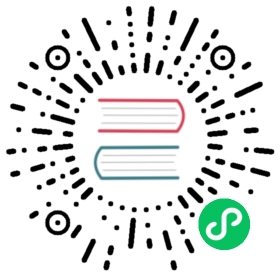控制台界面
Studio 的控制台界面如下图所示。

下表列出了控制台界面上的各种功能。
| 编号 | 功能 | 说明 |
|---|---|---|
| 1 | 工具栏 | 点击 控制台 页签进入控制台页面。 |
| 2 | 选择图空间 | 在 当前图空间 列表中选择一个图空间。 说明:Studio 不支持直接在输入框中运行 USE <space_name> 语句。 |
| 3 | 输入框 | 在输入框中输入 nGQL 语句后,点击  按钮运行语句。用户可以同时输入多个语句同时运行,语句之间以 按钮运行语句。用户可以同时输入多个语句同时运行,语句之间以 ; 分隔。 |
| 4 | 清空输入框 | 点击  按钮,清空输入框中已经输入的内容。 按钮,清空输入框中已经输入的内容。 |
| 5 | 历史清单 | 点击  按钮,在语句运行记录列表里,点击其中一个语句,输入框中即自动输入该语句。列表里提供最近 15 次语句运行记录。 按钮,在语句运行记录列表里,点击其中一个语句,输入框中即自动输入该语句。列表里提供最近 15 次语句运行记录。 |
| 6 | 运行 | 在输入框中输入 nGQL 语句后,点击  按钮即开始运行语句。 按钮即开始运行语句。 |
| 7 | 语句运行状态 | 运行 nGQL 语句后,这里显示语句运行状态。如果语句运行成功,语句以绿色显示。如果语句运行失败,语句以红色显示。 |
| 8 | 结果窗口 | 显示语句运行结果。如果语句会返回结果,结果窗口会以表格形式呈现返回的结果。 |
| 9 | 导出CSV文件 | 运行 nGQL 语句返回结果后,点击 导出CSV文件 按钮即能将结果以 CSV 文件的形式导出。 |
| 10 | 图探索功能键 | 根据运行的 nGQL 语句,用户可以点击图探索功能键将返回的结果导入 图探索 进行可视化展现,例如 导入图探索 和 查看子图。 |
最后更新: September 17, 2021
当前内容版权归 Nebula Graph 或其关联方所有,如需对内容或内容相关联开源项目进行关注与资助,请访问 Nebula Graph .